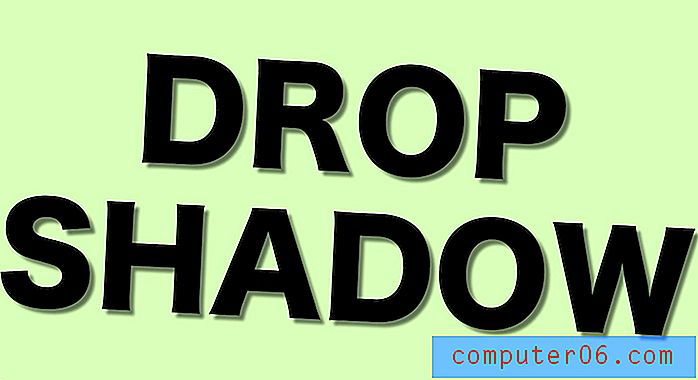Как да редактирате връзка в Excel 2013
Добавянето на връзка към клетка в електронната таблица на Microsoft Excel улеснява читателите на вашата електронна таблица да посетят уеб страница, която е подходяща за тази информация. Но понякога връзката няма да отиде до най-полезната възможна страница или може да е въведена неправилно. Когато това се случи, тогава ще трябва да промените адреса на връзката.
За щастие процесът за промяна на хипервръзка в Excel е подобен на процеса за добавяне на такъв и можете да следвате нашите указания по-долу, за да промените съществуваща връзка във вашата електронна таблица.
Как да промените хипервръзката в Excel 2013
Стъпките в тази статия ще предполагат, че вече имате отворена уеб страница, към която искате да се свържете, че имате отворен документ, който съдържа връзката, или че знаете адреса на връзката, която ще добавяте.
Стъпка 1: Отворете електронната си таблица в Microsoft Excel 2013.
Стъпка 2: Отворете уеб страницата или документа, съдържащ новата връзка, която искате да използвате.
Стъпка 3: Изберете връзката, след това натиснете Ctrl + C на клавиатурата си, за да я копирате, или щракнете с десния бутон върху избраната връзка и изберете опцията Copy .

Стъпка 4: Върнете се в електронната таблица, след което щракнете с десния бутон върху клетката, съдържаща съществуващата връзка, и изберете опцията Редактиране на хипервръзка .
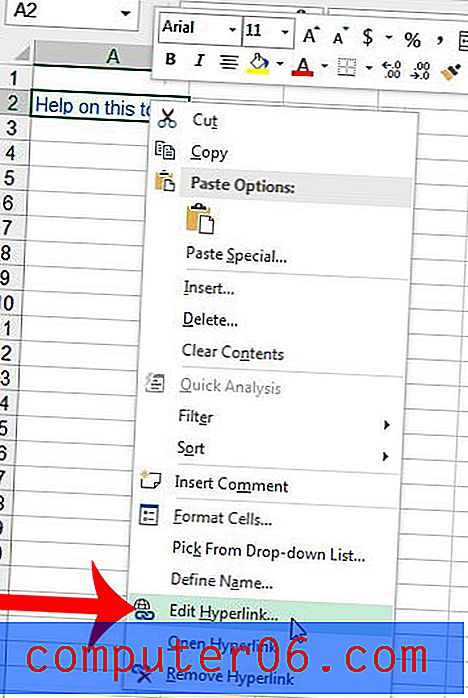
Стъпка 5: Щракнете вътре в полето Адрес в долната част на прозореца, изтрийте съществуващата връзка, след това натиснете Ctrl + V на клавиатурата си, за да поставите връзката, която сте копирали преди това, или щракнете с десния бутон в полето за адрес и изберете опцията Поставяне .
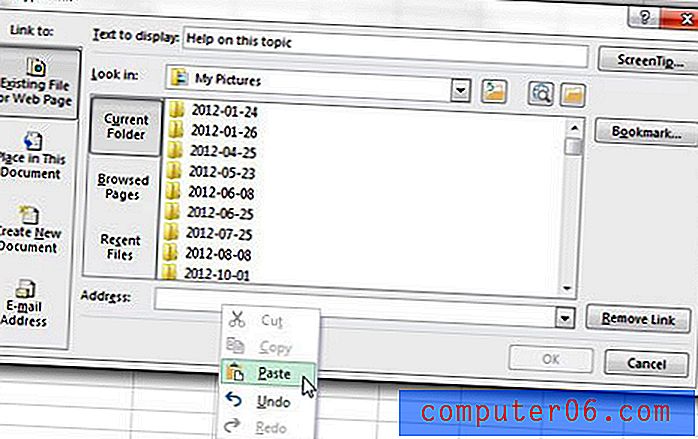
Стъпка 6: Уверете се, че показаният адрес на уеб страницата е правилен, след което щракнете върху бутона OK .
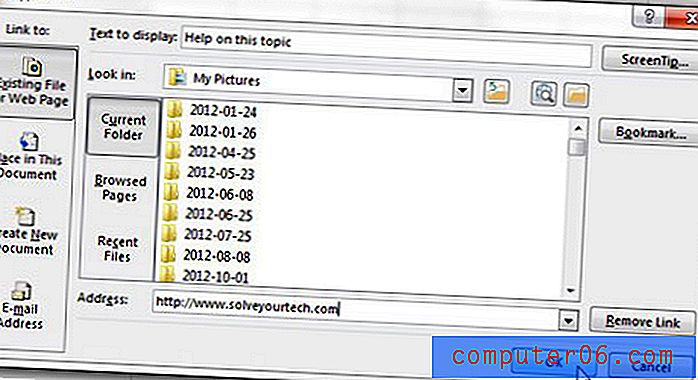
Ако имате затруднения с щракване с десния бутон или не можете да го направите, можете също да промените хипервръзката, като изберете клетката, щракнете върху раздела Вмъкване в горната част на прозореца, след което щракнете върху бутона Хипервръзка в секцията Връзки на навигационна лента.
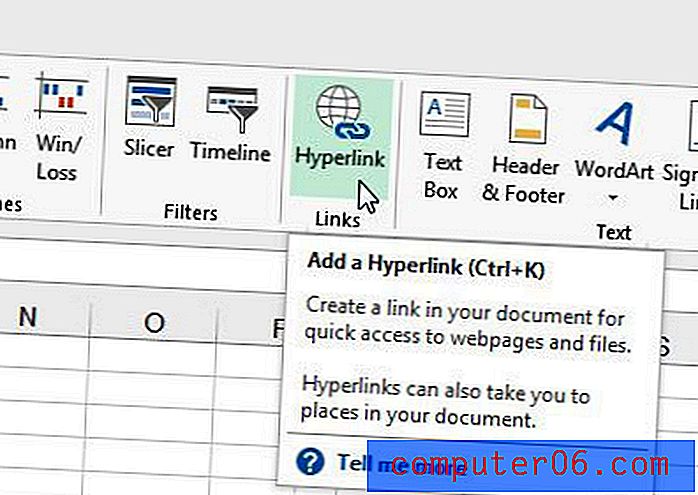
Тази статия на уебсайта за поддръжка на Microsoft може да ви предостави допълнителна информация за подобряване на електронната ви таблица, включително някои съвети за хипервръзка.
Знаете ли, че можете също да добавите връзка към снимка в електронната си таблица в Excel? Тази статия ще ви покаже как.